文泰2009版安装教程
刻字机软件安装与设置
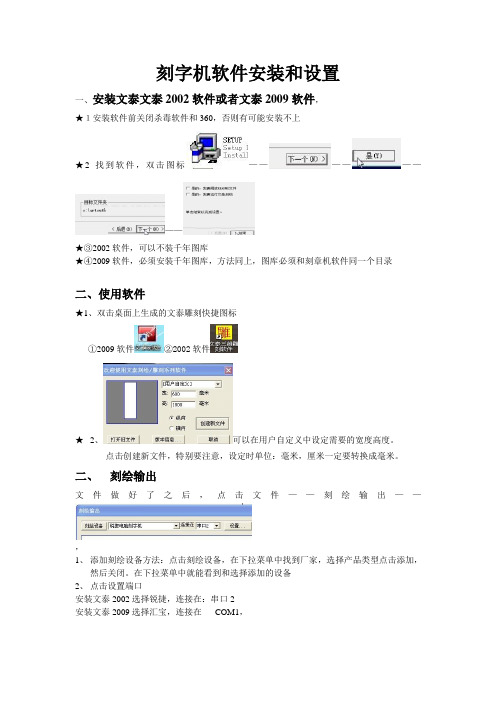
刻字机软件安装和设置一、安装文泰文泰2002软件或者文泰2009软件,★1安装软件前关闭杀毒软件和360,否则有可能安装不上★2找到软件,双击图标————————★③2002软件,可以不装千年图库★④2009软件,必须安装千年图库,方法同上,图库必须和刻章机软件同一个目录二、使用软件★1、双击桌面上生成的文泰雕刻快捷图标①2009软件②2002软件★2、可以在用户自定义中设定需要的宽度高度。
点击创建新文件,特别要注意,设定时单位:毫米,厘米一定要转换成毫米。
二、刻绘输出文件做好了之后,点击文件——刻绘输出——,1、添加刻绘设备方法:点击刻绘设备,在下拉菜单中找到厂家,选择产品类型点击添加,然后关闭。
在下拉菜单中就能看到和选择添加的设备2、点击设置端口安装文泰2002选择锐捷,连接在:串口2安装文泰2009选择汇宝,连接在COM1,3、,在设置里流式控制里如此选择,点击确认刻绘输出输出前,先调试刻字机的压力1、机器上按脱机键然后再按试刀,可以试一下机器压力,先按脱机键显示:X Y——时可以移动小车方向和纸的方向再按脱机键显示:压力和速度——可以调压力和速度大小2、要在显示压力和速度时,按一下原点:定位了压力和位置后,电脑上点开始就工作了3、这个压力设置如果用USB数据线连接电脑,那需要先安装USB驱动。
1、双击,点击就好。
2、“我的电脑”右击——“设备管理器”——“端口(COM和LPT)工作区域右边有一排很实用的常用工具栏移动,打入文字,分解….图库:单击,选择需要的图形,然后点击并拖动鼠标到工作区内排版工具箱:单击,电脑左下角会出现选项:①正向横排,②正向竖排,③反向横排,④反向竖排……★4、在文字输入时删除只需要按退格键即可删除整体删除错输入或者删除图形时,要选中然后按(Delete删除键)才能删去!★5、选中文字,右击鼠标,可以进行对文字进行各种设置如:字体加粗,字体类型,字体大小,文字属性,文字快速录入,分解其中点击分解后,就可以对单个字体进行移动和编辑操作★6、图形大小修改,点击选中——右击鼠标键——修改图形参数——手动设置宽高。
文泰雕刻软件的安装及参数设置

文泰雕刻软件的安装及参数设置仅限济南精锐雕刻机一文泰雕刻软件的安装l:把安装光碟放入光驱等一二分钟会自动跳出选择设置语言对话框请选择简体中文选项再点击确定。
2:出现安装文泰雕刻画面时点击下一步会出现软件许可证协议对话框这时点击是。
当出现选择目标位置对话框时把目标文件夹改成的D:artcut6或其它路径这时会出现设置类型对话框请选择最大安装再点击下一步安装软件。
等待到100安装完毕后再点击完成就行了。
二文泰雕刻软件的参数设置l打开文泰雕刻软件点击菜单栏中的保存雕刻路径按钮这时会出现将雕刻结果存成文本文件对话框将配置文件列表选项改成标准G代码再点击此对话框右上角的设置按钮这时会出现输出配置文件设置对话框将此对话框中的配置文件基本信息菜单栏中的文件格选项改成G代码格式其它不改。
再将此对话框中的配置原点与坐标菜单栏中Z轴向下选项改成正其它不改。
最后点击确定就行了。
2:如将此对话框中的配置原点与坐标菜单栏中Z轴向下选项改成正后雕刻机进行雕刻时Z轴没有雕刻深度、不停打点或者一直往下栽刀那就把此选项改成负。
济南精锐雕刻机控制系统的安装及参数设置一精锐雕刻机控制系统的安装l:把安装光碟放入光驱打开我的电脑再打开光驱文件打开NCSTUDIO控制系统V5.4.49 中文Setup。
双击Setup安装就开始了。
点击下一步再点浏览将目的文件夹改为D:NCSTUDIO控制系统V5.4.44或其它路径。
一直点击下一步。
点击立即重起计算机。
2等电脑重起后系统就发现新硬件并要求装驱动。
选是仅这一次点击下一步选自动安装等驱动装完了点击完成就可以了。
二济南精锐雕刻机控制系统的设置1打开桌面上的NCSTUDIO运动控制系统进入NCSTUDIO控制系统的界面打开参数设置栏进行设置。
设置如下1首先进入加工参数设置在加工参数中把暂停或结束时自动停止主轴项打勾。
2然后进入厂商参数设置密码NCSTUDIO进入后输入你所购买机器的工作台面大小。
文泰设置

一、刻字机文泰设置说明:
1、正确安装文泰2009后,打开软件,设置机器型号,在“其他”选项中选择“支持HPGL
指令刻字机”
2、如选择串口,请先确认机器与电脑相连的串口的端口号,可以到计算机管理的设备管理
器里查看,
如图,以COM1为例,
设置端口参数,点击,详细设置,
确认机器上的波特率与串口传输速率相同;我们的机器默认的是38400,流式控制选择RTS/CTS;如下图所示:
设置完成点击确定,然后点击修改,再点击取消,这样串口参数就设置好了
3、如选择通过USB线使机器链接电脑,先安装我们提供的USB驱动程序,具体操作步骤
参照USB驱动安装说明;确认安装连接好后,先到设备管理里查看,如图:
刻字机文泰设置说明:
1、设置机器型号,在“其他”选项中选择“支持HPGL指令刻字机”,。
2、用USB口传输,先把机器联上电脑,并打开电源,查看设备管理器,如有显示USB Printing Support,确认电脑认到机器的USB口,如图:
在文泰的端口选择里选择USB001,一般默认都是USB001;或者,要是之前你的电脑连接过其他的打印设备的话,可能会有USB002,USB003...可以通过打印机传真机里面的端口查看,确认,排除你的现有设备占用的端口,没有设置机器的端口就是我们刻字机的端口
右击空白处选择“服务器属性”然后点击“端口”,查看
USB001,如图:
如果没有安装打印驱动,就添加一个打印机,把端口设置成确认的机器的端口,如图:
在文泰里选好你确认的USB端口,不需要再设置端口参数,就可以输出了。
[说明]如何安装及使用文泰雕刻软件
![[说明]如何安装及使用文泰雕刻软件](https://img.taocdn.com/s3/m/eebbe8e97d1cfad6195f312b3169a4517723e522.png)
[说明]如何安装及使用文泰雕刻软件文泰雕刻软件在啄木鸟雕刻机中的应用一.如何安装文泰雕刻软件:1( 打开光盘,找到文件setup.exe并双击,选择“简体中文”语言进行安装。
2( 单击“下一个”——>>“是”——>>选择安装路径,单击“下一个”——>> “下一个”——>> “下一个”——>> “下一个”,系统自动安装所需文件,文件复制完,单击“结束”,软件安装完成。
一(设置“文件尾”:回到桌面,双击“文泰三维雕刻软件”图标,单击“下次启动不显示”,使其选中,单击OK,输入机器台面大小:(如RS6590,则输入宽:650毫米高:900毫米),选择“纵向”,单击“创建新文件”,进入软件界面。
单击“保存雕刻路径”按钮——>>单击“设置”——>>单击“自定义文件尾”,使其选中——>>单击“设置”,弹出文本框,在其中输入:M17M30%输入完成,单击“确定”——>>单击取消——>>更改设置完成。
二(使用文泰的加工方法:1(双色板标牌(胸牌,科室牌,房号牌等)使用“计算二维路径”,雕刻方工有“水平铣底”,“纵向铣底”,“勾边”,“环形铣底”。
2(三维立体雕刻(有机,PVC,密度板等)使用“计算三维雕刻路径”。
3(各种材料的切割使用“割”(可用于有机玻璃,雪弗板,双色板,ABS板,密度板,铝塑板,防火板等材质的切割加工)。
五(制作实例:1(切割立体字单击屏幕右侧的按钮,输入需要加工的文字,将其选中,在选择字体,再选择“图形”——>>“修改图形大小”,可改变文字的大小。
将文字打散,单击“高级功能”——>>镜象,将字反过来。
(透明有机可省略此步骤)。
排版,注意的是各笔划之间的间隔必须大于切割刀具的直径,否则会出现“连体”的情况选中排好的文字,单击,弹出:参数设置:1( 选择加工的刀具。
文泰雕刻机操作详细说明书

外框的形状可通过“绘图工具箱”先画出矩形,然后再通过“节点编辑”进行修改
关于节点编辑,以下详细说明:
节点编辑
一、如何对节点进行编辑。
对于在双色板上刻比较大的字,可以用“2D”,雕刻深度为mm,雕刻方式:水平铣底,重叠率20%-40%,二次加工:勾边。两边的刀具选一致Φ3×30×或刀尖更大的刀。
阳刻的效果
举例说明:现需要在一个圆中刻个“福”,福在圆中凸出来。
先排好
圆与字组合
点“2D”,选阴刻、加刀具补偿、
雕刻方式:水平铣底,重叠率20%
j.平滑:移动控制点,将该控制点相邻的节点光滑
k.对称:移动控制点,将该控制点相邻的节点对称
l.自动减点:自动将很多点组成的曲线用较少的点来描述
m.平直:将所选择的直线段变为水平线或竖直线
n.加圆角:在两条直线段中间加一个圆弧
o.变尖角:把一条Bezier曲线变为两条直线段
p.节点对齐:把选中的节点沿水平或竖直方向对齐
用外轮廓+刀具补偿割出的字,再经过后期抛光,即成为水晶字。
胸牌的制作:
通常用“3D”+孤岛加工(水平铣底、重叠率20%左右),刀具选平底尖刀
Φ3×30×,雕刻深度为mm;外框用“割”:外轮廓+刀具补偿、刀具相同、雕刻深度为双色板的厚度(建议雕刻深度比双色板略浅可增加刀具使用寿命)。
路径生成后效果如图:
i. 快速录入:进入文字块的快速录入/修改状态。
四、状态工具箱
A b c d e f g h I j k l
文泰软件说明书(标牌机使用)

文泰2002培训一、文泰安装1、用户定义安装—点击改变,只留三维雕刻软件2、打开软件,下次启动不显示勾选上3、确定后出现设置版面,宽高安机器尺寸设置即可。
如6090型雕刻机我们就可以这样设置二、文泰操作1、进入文泰后第一步要设置基线方向和原点,位置如图,设置基线方向选择第一个坐标、显示坐标系勾选上,定义原点要将其定义在左下角上、这时会有提示,点击是即可。
若想要改变版面尺寸修改好后,基线不需要重新设置,只需将原点重新定义在新版面的左下角。
2、右侧快捷键应用用户可以用上的就是上面4个和下面的4个①选择按钮和电脑的鼠标指针是一个作用,文泰里面要对文字、图形等进行操作得先点击选择按钮,再对其进行先关操作。
②文字输入按钮,按下后可在版面内进行输入文字操作。
③如图所示蓝色虚线为基线,它的作用是当文字中有中文、英文等可以以它为基准对齐。
但是一般不会用上,去掉基线的方式可以点去掉。
(基线存在的时候属性为文字,没有基线时属性为图形) 4、排版①首先使用分解将文字打散。
这时会出现对话框整个文字块保持一体相当于没有分解,每个字为一个整体是将每个文字单独分解出来(单个文字就是一个整体), 每个字都打碎是将文字的偏旁部首也分解成单独的个体。
②当选择上被分解的文字时,组合成图形按钮才会亮④文字分解只有在文字属性的时候才有分解效果(即在带基线的时候可以对文字分解,分解的结果是单个文字为一个整体)⑤文字旋转共三种方式:第一种:点击文字中心十字后变成将鼠标移动到相应黑色箭头位置可对其进行旋转操作。
第二种:点击高级功能—旋转可以随手画或者用固定角度旋转你所需要的角度。
第三种:按空格键但此种方式只能进行固定90°旋转,按一下旋转90°⑥放大F9 缩小F10 返回初始界面F8(以鼠标位置为准进行放大和缩小操作)⑦节点编辑首先选中所要进行节点编辑的文字,再点击节点编辑按钮这时文字有节点的地方都会出现蓝色的小方框我们可以对其进行编辑排版。
文泰2009版安装教程
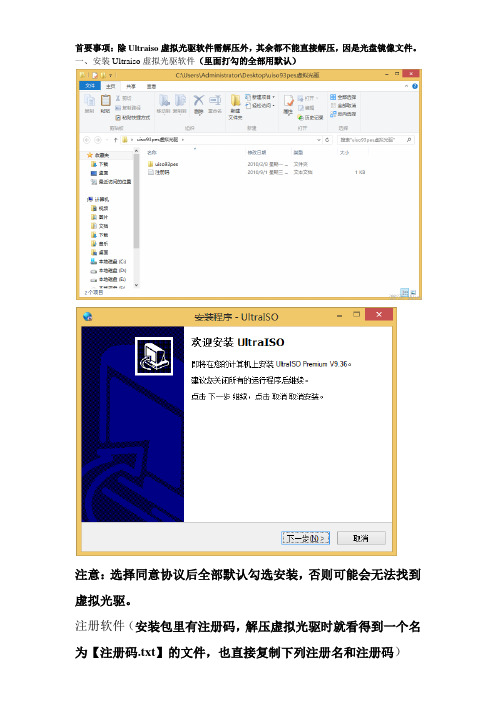
首要事项:除Ultraiso虚拟光驱软件需解压外,其余都不能直接解压,因是光盘镜像文件。
一、安装Ultraiso虚拟光驱软件(里面打勾的全部用默认)注意:选择同意协议后全部默认勾选安装,否则可能会无法找到虚拟光驱。
注册软件(安装包里有注册码,解压虚拟光驱时就看得到一个名为【注册码.txt】的文件,也直接复制下列注册名和注册码)注册名:李明注册码:509F-BA54-BBA6-73C5二、安装文泰2009软件;安装虚拟光驱完成后,选择【加载到虚拟光驱】然后选择下载的【文泰2009.img】文件(注意【文泰2009.img】不能解压,因不是压缩文件)12加载成功后会显示已加载此时,虚拟光驱已装载好,打开【我的电脑】或【计算机】,可看到多了一个光盘的标志,即此虚拟光驱,,右键选择【打开】,找到setup.exe文件,选择【属性】--【兼容性】--选择【以兼容模式运行这个程序】的复选框,复选框下选择【WINDOWS XP SP3】,按【确定】键,(图片参考下两个图),双击【setup.exe】文件即可安装文泰2009软件,如下图(重要事项:如果是XP系统则不用右键,属性,兼容性这一步,可直接双击SETUP.EXE文件):如果双击无效,或鼠标转一下就停,此时需重启一次电脑,如果重启还是一样,或出现安装界面后提示错误、安装界面不动、界面无故消失等则是系统组件或原来文泰残留的影响,需重装一次系统才行。
安装时提示错误,需重装系统注意:如果系统是WINDOWS10,直接双击setup.exe文件会提示:不能直接双击打开,需按下面步骤操作:【1】、依次右键单击setup.exe文件,选择【属性】--【兼容性】--选择【以兼容模式运行这个程序】的复选框,复选框下选择【WINDOWS XP】,按【确定】键,如下两图所示:【2】再右键选择setup.exe文件,点击【以管理员身份运行】即可安装了。
如果这样仍无法安装或出错,则你电脑的WIN10不能安装文泰2009,需换成WIN7或8安装文泰后再升级成WIN10才行了。
文泰雕刻软件的安装及设置
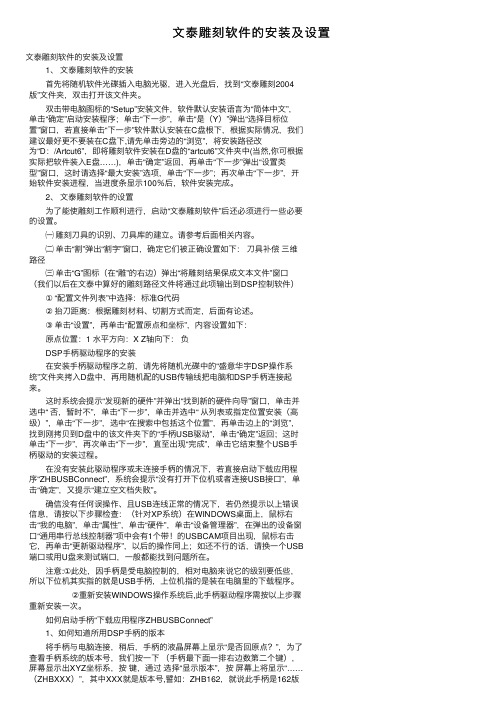
⽂泰雕刻软件的安装及设置⽂泰雕刻软件的安装及设置1、⽂泰雕刻软件的安装⾸先将随机软件光碟插⼊电脑光驱,进⼊光盘后,找到“⽂泰雕刻2004版”⽂件夹,双击打开该⽂件夹。
双击带电脑图标的“Setup”安装⽂件,软件默认安装语⾔为“简体中⽂”,单击“确定”启动安装程序;单击“下⼀步”,单击“是(Y)”弹出“选择⽬标位置”窗⼝,若直接单击“下⼀步”软件默认安装在C盘根下,根据实际情况,我们建议最好更不要装在C盘下,请先单击旁边的“浏览”,将安装路径改为“D:/Artcut6”,即将雕刻软件安装在D盘的“artcut6”⽂件夹中(当然,你可根据实际把软件装⼊E盘……),单击“确定”返回,再单击“下⼀步”弹出“设置类型”窗⼝,这时请选择“最⼤安装”选项,单击“下⼀步”;再次单击“下⼀步”,开始软件安装进程,当进度条显⽰100%后,软件安装完成。
2、⽂泰雕刻软件的设置为了能使雕刻⼯作顺利进⾏,启动“⽂泰雕刻软件”后还必须进⾏⼀些必要的设置。
㈠雕刻⼑具的识别、⼑具库的建⽴。
请参考后⾯相关内容。
㈡单击“割”弹出“割字”窗⼝,确定它们被正确设置如下:⼑具补偿三维路径㈢单击“G”图标(在“雕”的右边)弹出“将雕刻结果保成⽂本⽂件”窗⼝(我们以后在⽂泰中算好的雕刻路径⽂件将通过此项输出到DSP控制软件)① “配置⽂件列表”中选择:标准G代码②抬⼑距离:根据雕刻材料、切割⽅式⽽定,后⾯有论述。
③单击“设置”,再单击“配置原点和坐标”,内容设置如下:原点位置:1 ⽔平⽅向:X Z轴向下:负DSP⼿柄驱动程序的安装在安装⼿柄驱动程序之前,请先将随机光碟中的“盛意华宇DSP操作系统”⽂件夹拷⼊D盘中,再⽤随机配的USB传输线把电脑和DSP⼿柄连接起来。
这时系统会提⽰“发现新的硬件”并弹出“找到新的硬件向导”窗⼝,单击并选中“ 否,暂时不”,单击“下⼀步”,单击并选中“ 从列表或指定位置安装(⾼级)”,单击“下⼀步”,选中“在搜索中包括这个位置”,再单击边上的“浏览”,找到刚拷贝到D盘中的该⽂件夹下的“⼿柄USB驱动”,单击“确定”返回;这时单击“下⼀步”,再次单击“下⼀步”,直⾄出现“完成”,单击它结束整个USB⼿柄驱动的安装过程。
文泰安装教程
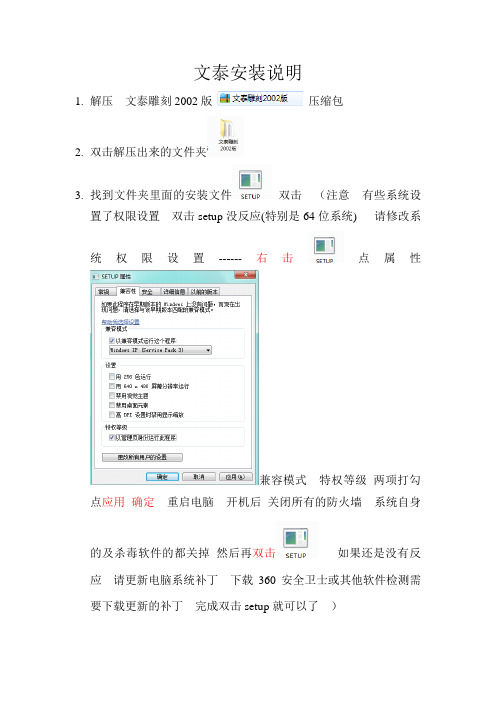
文泰安装说明
1.解压文泰雕刻2002版压缩包
2.双击解压出来的文件夹
3.找到文件夹里面的安装文件双击(注意有些系统设
置了权限设置双击setup没反应(特别是64位系统) 请修改系
统权限设置------右击点属性
兼容模式特权等级两项打勾点应用确定重启电脑开机后关闭所有的防火墙系统自身
的及杀毒软件的都关掉然后再双击如果还是没有反应请更新电脑系统补丁下载360安全卫士或其他软件检测需要下载更新的补丁完成双击setup就可以了)
4.选中文点确定
5.点下一个
6.点是
7.安装目录可以默认也可点浏览修改然
后点下一个
8.选择最大安装然后点下一个
9.点下一个
10.正在安装等进度条到完成
11.安装完成关闭安装对话框回到电脑桌面
12.桌面出现三个快捷键安装完成
特别提醒:如果系统不是64位安装完成直接双击可以打开文泰运行文泰安装完成
如果系统是64位请注意需要破解请先不要去双击这三个图标千万不要去双击点这三个图标
解压压缩包把解压出来的文件这个复制到电脑桌面先
●请右击点属性是右击不是双击
复制目标内容
●然后右击桌面图标点编辑
●
(我这个是默认路径C:\artcut6\artgrave\ArtEng6.exe 所有不需要修改如果你安装文泰的时候修改了安装路径这里就要修改)(覆盖图片选择的内容) 右击点黏贴
点文件保存破解完成
●
●把桌面三个图标删掉然后双击打
开文泰就可以了64位破解完成以后要打开文泰请双击启动文泰图标。
文泰软件说明书(标牌机使用)
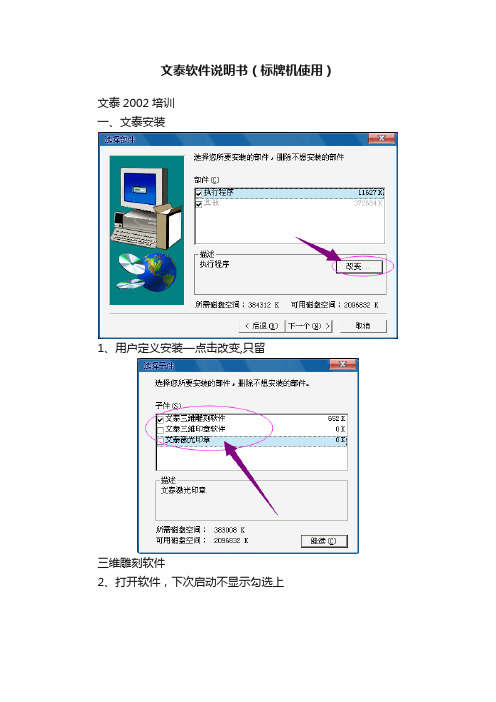
文泰软件说明书(标牌机使用)文泰2002培训一、文泰安装1、用户定义安装—点击改变,只留三维雕刻软件2、打开软件,下次启动不显示勾选上3、确定后出现设置版面,宽高安机器尺寸设置即可。
如6090型雕刻机我们就可以这样设置二、文泰操作1、进入文泰后第一步要设置基线方向和原点,位置如图,设置基线方向选择第一个坐标、显示坐标系勾选上,定义原点要将其定义在左下角上、这时会有提示,点击是即可。
若想要改变版面尺寸修改好后,基线不需要重新设置,只需将原点重新定义在新版面的左下角。
2、右侧快捷键应用用户可以用上的就是上面4个和下面的4个①选择按钮和电脑的鼠标指针是一个作用,文泰里面要对文字、图形等进行操作得先点击选择按钮,再对其进行先关操作。
②文字输入按钮,按下后可在版面内进行输入文字操作。
③如图所示蓝色虚线为基线,它的作用是当文字中有中文、英文等可以以它为基准对齐。
但是一般不会用上,去掉基线的方式可以点去掉。
(基线存在的时候属性为文字,没有基线时属性为图形) 4、排版①首先使用分解将文字打散。
这时会出现对话框整个文字块保持一体相当于没有分解,每个字为一个整体是将每个文字单独分解出来(单个文字就是一个整体), 每个字都打碎是将文字的偏旁部首也分解成单独的个体。
②当选择上被分解的文字时,组合成图形按钮才会亮④文字分解只有在文字属性的时候才有分解效果(即在带基线的时候可以对文字分解,分解的结果是单个文字为一个整体)⑤文字旋转共三种方式:第一种:点击文字中心十字后变成将鼠标移动到相应黑色箭头位置可对其进行旋转操作。
第二种:点击高级功能—旋转可以随手画或者用固定角度旋转你所需要的角度。
第三种:按空格键但此种方式只能进行固定90°旋转,按一下旋转90°⑥放大F9 缩小F10 返回初始界面F8(以鼠标位置为准进行放大和缩小操作)⑦节点编辑首先选中所要进行节点编辑的文字,再点击节点编辑按钮这时文字有节点的地方都会出现蓝色的小方框我们可以对其进行编辑排版。
文泰雕刻机操作详细说明书

参数设定:雕刻深度设为材料厚度,外轮廓+刀具补偿,刀具选择为直刀Φ3X12mm,点“确认”。路径生成后,保存雕刻路径同上,要另外起个文件名。
水晶字的制作:
先熟悉一下“割”的路径效果。
外轮廓+刀具补偿内轮廓+刀具补偿原线输出
版面排好了,那么如何把它雕刻输出呢?这就需要对它先做路径。选中“杜鹃厅”,点击“3D”,界面如右:做三维效果时,只需选中阴刻,定义好雕刻深度,选好刀具即可。其它不用选。
点击“刀具选择”,弹出“刀具类型”对话框,选择“中心尖刀”,刀具参数为:宽度W1=32、角度A=450
点“确认”。
刀具选好后,该设置雕刻深度了,三维雕刻时,雕刻字体笔画的宽度和雕刻的深度有如下关系:tya=最粗笔划宽度一半/雕刻最大深度。可根据字的大小,先下个参考值,如5CM的字,先下3MM,看有没有孤岛,有孤岛的话,再把雕刻深度适当改深,直致无孤岛为止。
用外轮廓+刀具补偿割出的字,再经过后期抛光,即成为水晶字。
胸牌的制作:
通常用“3D”+孤岛加工(水平铣底、重叠率20%左右),刀具选平底尖刀
Φ3×30×,雕刻深度为mm;外框用“割”:外轮廓+刀具补偿、刀具相同、雕刻深度为双色板的厚度(建议雕刻深度比双色板略浅可增加刀具使用寿命)。
路径生成后效果如图:
-40%,二次加工:勾边。效果如右:
第三章后期处理
第一节火焰抛光机
火焰抛光机可以抛一些形状不规则、其它抛光方法难以抛到的地方,弥补布轮抛光机不足。一般与布轮抛光机配合使用。
原料:纯净水、纯酒精
操作步骤:
(1)打开电源,把气压调至4-5。
雕刻机的软件安装步骤
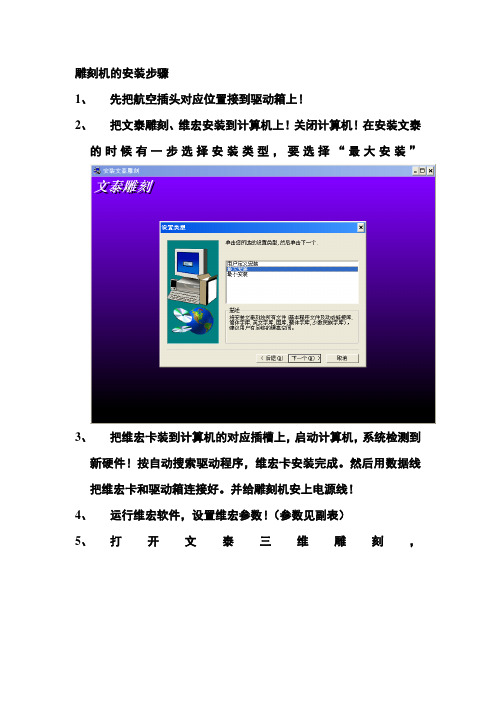
雕刻机的安装步骤1、先把航空插头对应位置接到驱动箱上!2、把文泰雕刻、维宏安装到计算机上!关闭计算机!在安装文泰的时候有一步选择安装类型,要选择“最大安装”3、把维宏卡装到计算机的对应插槽上,启动计算机,系统检测到新硬件!按自动搜索驱动程序,维宏卡安装完成。
然后用数据线把维宏卡和驱动箱连接好。
并给雕刻机安上电源线!4、运行维宏软件,设置维宏参数!(参数见副表)5、打开文泰三维雕刻,一般选择“平底尖刀”:设置参数如:刀具选择如:其中角度A的设置方法为:使用刀具角度的一半(可更改);宽度W2为刀尖大小(可更改);宽度W1为3.175(不可更改)。
并且雕刻方式和二次加工方式所选的刀具要和所使用的刀具一致.其中重叠率就是重叠的部分所占整个刀具(刀尖直径w2)的比例。
重叠率越高产品的底面越光滑,但相对时间越长。
一般在30%——60%之间,当然还得根据产品的多少和客户要求的质量自己随机应变。
作出的效果如:放大后为:材料:点安“查找”,选择保存的位置,取名字保存,抬刀距离一般为5-10MM,设置数值越大,消耗时间越长,但是一般不要低于2MM。
保存类型应该为.nc格式然后打开维宏图标如上图!“自动”面板的空白处单击鼠标右健,选择“打开并加载”,选择刚才保存的文件。
然后设定原点,利用“手动面板”中的参数设定:把工件坐标清零:首先仿真(F8)已确认加载的图形是正确的。
加工速度一般对新机器来说应该在1500的50%-70%左右。
然后点按开始:完成后结束任务。
6、字体越小,选择的刀具越小,如果需要铣大字,可选择:7、文泰中选择“割”,用来切割图形及文字:对话框如:其中雕刻深度为材料的厚度(即所要切割的厚度),刀具一般选择“直刀”:所做效果如:如果选择“勾边时顺时针”则效果如一般都选择顺时针如果切面不光滑,在选择逆时针试一下:保存路径的方式和“2D”保存方式一样,在维宏中的操作也一样。
8、如果在文泰中选择的不恰当的路径,需要删除,则要选择“删除雕刻路径”:则会还原到起始的状态:9、注意事项:刻字时(胸牌)材料的底面最好沾上即时贴,在把双面胶粘到即时贴上面,刻完后把即时贴一块从双色板上撕下。
文泰2009雕刻手册

最小安装:安装基本程序文件。
F2-5
6 、设置好所需安装内容后,单击“下一个”按钮,弹出设置程序文件夹操作界面。系统默认的程序文件夹是“文泰刻绘”或“文泰雕刻”,在一般情况下不需要做任何修改。
文泰公司1999年正式推出了文泰三维雕刻、激光雕刻等系列软件,填补了国产软件在该领域的空白。拥有三维雕刻机、激光雕刻机的客户或有意购买雕刻机的客户,均可致电文泰公司查询有关软件使用、配套的细节。
文泰公司竭诚为用户服务,欢迎任何批评建议,联系地址和电话见封底。有关文泰公司及产品的最新动态和技术支持,请访问文泰互联网站:
光驱:Windows支持的光盘驱动器支持长名文件读取。
2、操作系统
F2-2
Windows9X/Me/2000/XP操作系统。
二、系统的安装
1、打开计算机电源,
启动Windows9X/Me/2000/XP。
2、将“文泰系列软件”系统光盘放入光驱中。此时,系统对该软件自动进行安装,显示如图F2-1
F2-3
5、图形扫描曲线化描边:对扫描的彩色图像可以直接处理成用曲线描述的轮廓图,以供刻字机或雕刻机输出。
6、新增调色板功能:用户可以在调色板中任意调配颜色,并可对所需内容全色或分色输出。
7、图形的任意组合:特有的交、并、叉算法和方便的节点编辑,使您的图形制作更简单快捷。
8、最新优化的图象矢量化,速度快、效果好,可以处理大幅面图象。
本《操作手册》详细介绍了文泰系列软件(简体中文版)的操作方法及主要功能。
II
1、购买文泰雕刻系列软件的客户:
文泰雕刻系列(简体中文版)整套软件应包括:
3、文泰系列软件(简体中文版)操作手册;
4、文泰雕刻系列软件安装光盘1张;
文泰设置教程
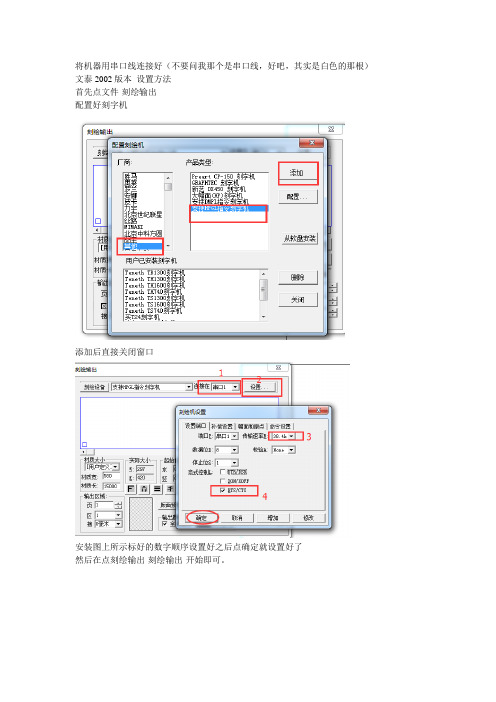
将机器用串口线连接好(不要问我那个是串口线,好吧,其实是白色的那根)文泰2002版本设置方法
首先点文件-刻绘输出
配置好刻字机
添加后直接关闭窗口
安装图上所示标好的数字顺序设置好之后点确定就设置好了
然后在点刻绘输出-刻绘输出-开始即可。
下面我们看下文泰2009的详细设置打开文泰刻绘点文件刻绘输出-配置刻绘机
添加好之后关闭对照下图设置
设置好之后点修改,然后关闭,点刻绘输出-刻绘输出-开始,机器开始工作。
以上是2002和2009串口设置方法下面我们设置下USB
将机器用USB线连接好(不要问我那个是USB线,好吧,其实是蓝色的那根)。
右键我的电脑-管理-设备管理器
出现框内的未安装的设备,那么打开光碟
在CH开头T/YM开头找到FTDI_USB Driver文件夹然后里面找WINDOWS
点击
双击下一步等待安装完成。
安装完成后,在设备管理器端口里
现在安装好了驱动,但是端口显示COM17,在文泰2002、2009里面没有这个端口怎么办?那么我们去更改端口号。
如下图所示
最后点完确定在设备管理器显示
核对端口正确后下面截图2002文泰设置,和2009设置,设备选的和串口连接都是一样的。
文泰2009 设置
看了这说明书还不会的朋友,别人收50,您得收100.。
文泰雕刻软件的安装及参数设置
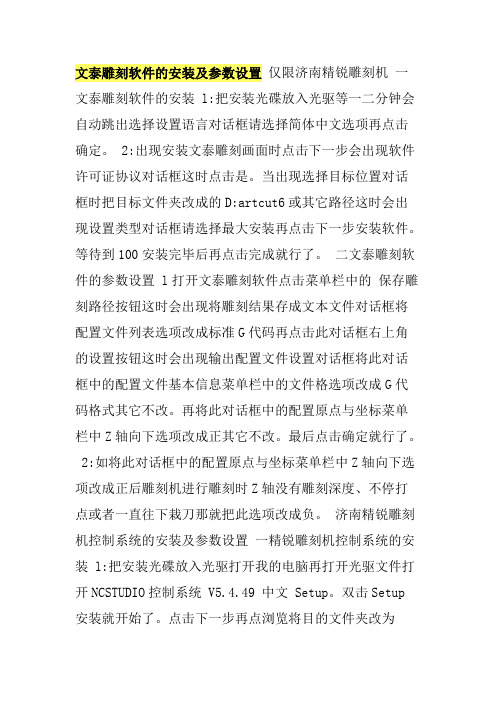
文泰雕刻软件的安装及参数设置仅限济南精锐雕刻机一文泰雕刻软件的安装 l:把安装光碟放入光驱等一二分钟会自动跳出选择设置语言对话框请选择简体中文选项再点击确定。
2:出现安装文泰雕刻画面时点击下一步会出现软件许可证协议对话框这时点击是。
当出现选择目标位置对话框时把目标文件夹改成的D:artcut6或其它路径这时会出现设置类型对话框请选择最大安装再点击下一步安装软件。
等待到100安装完毕后再点击完成就行了。
二文泰雕刻软件的参数设置 l打开文泰雕刻软件点击菜单栏中的保存雕刻路径按钮这时会出现将雕刻结果存成文本文件对话框将配置文件列表选项改成标准G代码再点击此对话框右上角的设置按钮这时会出现输出配置文件设置对话框将此对话框中的配置文件基本信息菜单栏中的文件格选项改成G代码格式其它不改。
再将此对话框中的配置原点与坐标菜单栏中Z轴向下选项改成正其它不改。
最后点击确定就行了。
2:如将此对话框中的配置原点与坐标菜单栏中Z轴向下选项改成正后雕刻机进行雕刻时Z轴没有雕刻深度、不停打点或者一直往下栽刀那就把此选项改成负。
济南精锐雕刻机控制系统的安装及参数设置一精锐雕刻机控制系统的安装 l:把安装光碟放入光驱打开我的电脑再打开光驱文件打开NCSTUDIO控制系统 V5.4.49 中文 Setup。
双击Setup安装就开始了。
点击下一步再点浏览将目的文件夹改为D:NCSTUDIO控制系统 V5.4.44或其它路径。
一直点击下一步。
点击立即重起计算机。
2等电脑重起后系统就发现新硬件并要求装驱动。
选是仅这一次点击下一步选自动安装等驱动装完了点击完成就可以了。
二济南精锐雕刻机控制系统的设置 1打开桌面上的NCSTUDIO运动控制系统进入NCSTUDIO控制系统的界面打开参数设置栏进行设置。
设置如下 1首先进入加工参数设置在加工参数中把暂停或结束时自动停止主轴项打勾。
2然后进入厂商参数设置密码NCSTUDIO进入后输入你所购买机器的工作台面大小。
文泰软件教程
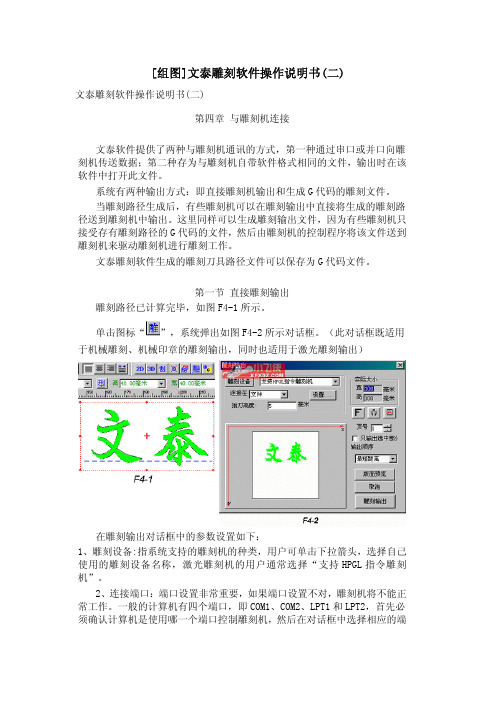
[组图]文泰雕刻软件操作说明书(二)文泰雕刻软件操作说明书(二)第四章与雕刻机连接文泰软件提供了两种与雕刻机通讯的方式,第一种通过串口或并口向雕刻机传送数据;第二种存为与雕刻机自带软件格式相同的文件,输出时在该软件中打开此文件。
系统有两种输出方式:即直接雕刻机输出和生成G代码的雕刻文件。
当雕刻路径生成后,有些雕刻机可以在雕刻输出中直接将生成的雕刻路径送到雕刻机中输出。
这里同样可以生成雕刻输出文件,因为有些雕刻机只接受存有雕刻路径的G代码的文件,然后由雕刻机的控制程序将该文件送到雕刻机来驱动雕刻机进行雕刻工作。
文泰雕刻软件生成的雕刻刀具路径文件可以保存为G代码文件。
第一节直接雕刻输出雕刻路径已计算完毕,如图F4-1所示。
单击图标“”,系统弹出如图F4-2所示对话框。
(此对话框既适用于机械雕刻、机械印章的雕刻输出,同时也适用于激光雕刻输出)在雕刻输出对话框中的参数设置如下:1、雕刻设备:指系统支持的雕刻机的种类,用户可单击下拉箭头,选择自己使用的雕刻设备名称,激光雕刻机的用户通常选择“支持HPGL指令雕刻机”。
2、连接端口:端口设置非常重要,如果端口设置不对,雕刻机将不能正常工作。
一般的计算机有四个端口,即COM1、COM2、LPT1和LPT2,首先必须确认计算机是使用哪一个端口控制雕刻机,然后在对话框中选择相应的端口,选择端口的方法同选择雕刻设备的方法相同。
3、设置:单击"设置"按钮,可以进行端口的参数设置,建议用户不要轻易修改这里参数,只有当雕刻机不能工作或希望增添使用一台新品牌的雕刻机时才需要修改这里参数。
单击“设置”后弹出对话框。
如图F4-3所示。
(1)设置端口:用来设置端口参数。
端口是用来选择数据输出端口,如果选择了串行通讯口,必须要设置以下参数:传输数率、数据位、校验、停止位、流式控制的选择等与雕刻机同样的串行通讯口的参数设置完全一致。
(2)雕刻机设置:用来设置雕刻机的雕刻指令参数。
文泰刻绘软件使用方法
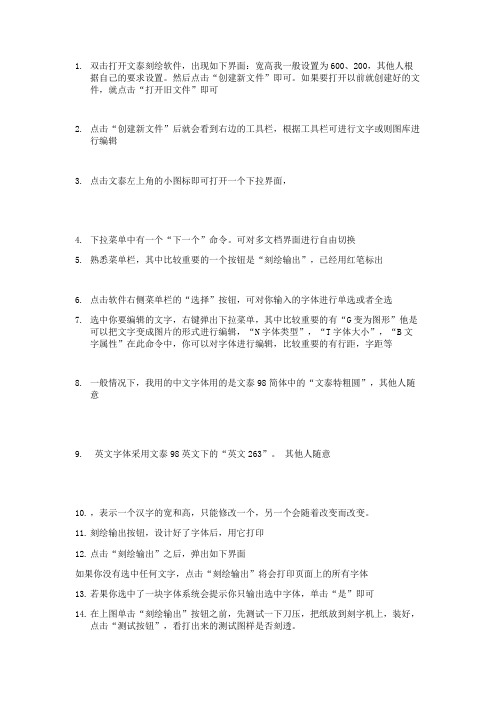
1.双击打开文泰刻绘软件,出现如下界面:宽高我一般设置为600、200,其他人根据自己的要求设置。
然后点击“创建新文件”即可。
如果要打开以前就创建好的文件,就点击“打开旧文件”即可2.点击“创建新文件”后就会看到右边的工具栏,根据工具栏可进行文字或则图库进行编辑3.点击文泰左上角的小图标即可打开一个下拉界面,4.下拉菜单中有一个“下一个”命令。
可对多文档界面进行自由切换5.熟悉菜单栏,其中比较重要的一个按钮是“刻绘输出”,已经用红笔标出6.点击软件右侧菜单栏的“选择”按钮,可对你输入的字体进行单选或者全选7.选中你要编辑的文字,右键弹出下拉菜单,其中比较重要的有“G变为图形”他是可以把文字变成图片的形式进行编辑,“N字体类型”,“T字体大小”,“B文字属性”在此命令中,你可以对字体进行编辑,比较重要的有行距,字距等8.一般情况下,我用的中文字体用的是文泰98简体中的“文泰特粗圆”,其他人随意9.英文字体采用文泰98英文下的“英文263”。
其他人随意10.,表示一个汉字的宽和高,只能修改一个,另一个会随着改变而改变。
11.刻绘输出按钮,设计好了字体后,用它打印12.点击“刻绘输出”之后,弹出如下界面如果你没有选中任何文字,点击“刻绘输出”将会打印页面上的所有字体13.若果你选中了一块字体系统会提示你只输出选中字体,单击“是”即可14.在上图单击“刻绘输出”按钮之前,先测试一下刀压,把纸放到刻字机上,装好,点击“测试按钮”,看打出来的测试图样是否刻透。
15.一切调整好以后就可以,选着上图的“刻绘输出“按钮进行刻字了16.此台刻字机的“刻绘设备“、”设置机器“、”设置端口“已经调好,无需改动17.在“设置机器“这里说明一下,点开之后,弹出界面闭合补偿、尖角补偿已经按照经验设定好。
18.幅面和原点也已经设置好19.点击确定即设置好了,可以进行刻绘输出了。
刻字机快速安装说明新
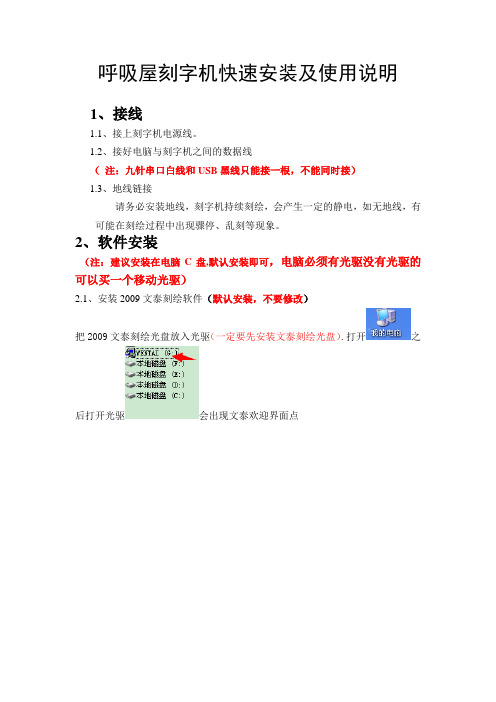
呼吸屋刻字机快速安装及使用说明1、接线1.1、接上刻字机电源线。
1.2、接好电脑与刻字机之间的数据线(注:九针串口白线和USB黑线只能接一根,不能同时接)1.3、地线链接请务必安装地线,刻字机持续刻绘,会产生一定的静电,如无地线,有可能在刻绘过程中出现骤停、乱刻等现象。
2、软件安装(注:建议安装在电脑C盘,默认安装即可,电脑必须有光驱没有光驱的可以买一个移动光驱)2.1、安装2009文泰刻绘软件(默认安装,不要修改)把2009文泰刻绘光盘放入光驱(一定要先安装文泰刻绘光盘).打开之后打开光驱会出现文泰欢迎界面点选择是选择最大安装。
下一个进度条走完就OK了(安装速度根据电脑性能而定)进度条走完会出现下图点结束就行电脑桌面出现图标说明安装成功。
形成一个文泰刻绘的图标,再双击这个图标,电脑会提示你放入千年图库2.2、放入千年图库盘安装千年图库双击光驱会出现欢迎界面点击下一个选择是默认是安装在C盘点击下一个再次点击下一个等进度条走完(大概需要2—3分钟)千年图库安装完成。
2.3、如使用USB黑线,需安装USB驱动(使用白色串口线无需安装驱动,忽略此步骤即可)将USB驱动插入光驱双击打开选择USB驱动机-340双击打开直接点击“INSTALL”进行安装出现如下图,点击确定,提示安装成功3、USB驱动与刻绘输出端口设置(需打开刻字机电源,连接好USB黑线或串口线,端口一旦设置好接口不要随意更换新手不熟练时建议不要用刻字纸)3.1、双击打开桌面上的文泰2009刻绘软件,根据需要设定宽高纸,然后点击创建新文件3.2、然后点击下“刻绘输出”按键,或文泰软件正上方的工具栏图标3.3、在厂商处请选择下拉条,在下里找到“飞宇”点击选中,右边会出现“飞宇电脑刻字机”,再将它选中,点右边的“添加”按钮,然后关闭此框。
如下图:3.4、端口设置使用USB线连接电脑刻字机端口一定要选择COM2(如用白色九针串口线选择COM1)切记端口类型选择:串口(注:如果端口里面没有COM1或是COM2,需要再设备管理器里面进行修改)再次点下旁边的“设置端口”,再点击“详细设置”,然后在流式控制里面选择1和3,如下(注:由于电脑系统或是设置不同,勾选的选项有变化)右键点击“我的电脑”图标,点击属性,在硬件中找到“设备管理器”并点击进入(若没找到“设备管理器”,有“管理器”选项的话,也可以点击打开,再从中就可以找到“设备管理”)双击端口,下边出现或USB CUTTER,端口显示COM3或其他端口双击显示有刻字机的这个端口,点击端口设置,在点击高级在COM 端口号里把COM3或其他端口改为COM2或COM1(如果com2和com1都被占用可以选择其他端口),然后电脑一定要重新启动。
文泰雕刻USB加密狗安装方法
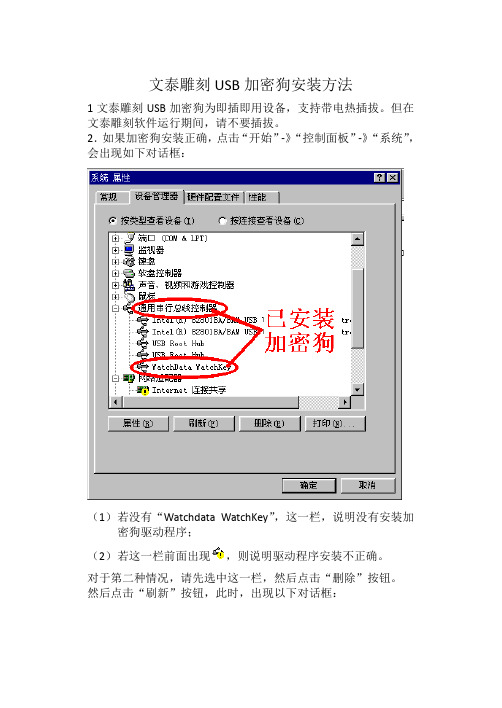
文泰雕刻USB加密狗安装方法
1文泰雕刻USB加密狗为即插即用设备,支持带电热插拔。
但在文泰雕刻软件运行期间,请不要插拔。
2.如果加密狗安装正确,点击“开始”-》“控制面板”-》“系统”,会出现如下对话框:
(1)若没有“Watchdata WatchKey”,这一栏,说明没有安装加密狗驱动程序;
(2)若这一栏前面出现,则说明驱动程序安装不正确。
对于第二种情况,请先选中这一栏,然后点击“删除”按钮。
然后点击“刷新”按钮,此时,出现以下对话框:
点击“确定”后,出现以下对话框:
点击“浏览”后,出现以下对话框:
把安装光盘放入光盘驱动器中,选择光盘中的“驱动程序”目录下的wdkey.sys.然后点击“确定”即将USB加密狗的驱动程序安装成功。
文泰教程文泰刻绘教程软件功能介绍
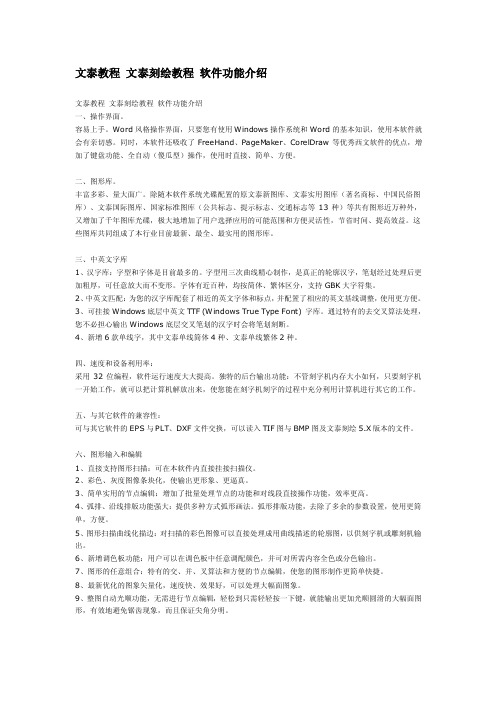
文泰教程文泰刻绘教程软件功能介绍文泰教程文泰刻绘教程软件功能介绍一、操作界面。
容易上手。
Word风格操作界面,只要您有使用Windows操作系统和Word的基本知识,使用本软件就会有亲切感。
同时,本软件还吸收了FreeHand、PageMaker、CorelDraw等优秀西文软件的优点,增加了键盘功能、全自动(傻瓜型)操作,使用时直接、简单、方便。
二、图形库。
丰富多彩、量大面广。
除随本软件系统光碟配置的原文泰新图库、文泰实用图库(著名商标、中国民俗图库)、文泰国际图库、国家标准图库(公共标志、提示标志、交通标志等13种)等共有图形近万种外,又增加了千年图库光碟,极大地增加了用户选择应用的可能范围和方便灵活性,节省时间、提高效益。
这些图库共同组成了本行业目前最新、最全、最实用的图形库。
三、中英文字库1、汉字库:字型和字体是目前最多的。
字型用三次曲线精心制作,是真正的轮廓汉字,笔划经过处理后更加粗厚,可任意放大而不变形。
字体有近百种,均按简体、繁体区分,支持GBK大字符集。
2、中英文匹配:为您的汉字库配套了相近的英文字体和标点,并配置了相应的英文基线调整,使用更方便。
3、可挂接Windows底层中英文TTF (Windows True Type Font) 字库。
通过特有的去交叉算法处理,您不必担心输出Windows底层交叉笔划的汉字时会将笔划刻断。
4、新增6款单线字,其中文泰单线简体4种、文泰单线繁体2种。
四、速度和设备利用率:采用32位编程,软件运行速度大大提高。
独特的后台输出功能:不管刻字机内存大小如何,只要刻字机一开始工作,就可以把计算机解放出来,使您能在刻字机刻字的过程中充分利用计算机进行其它的工作。
五、与其它软件的兼容性:可与其它软件的EPS与PLT、DXF文件交换,可以读入TIF图与BMP图及文泰刻绘5.X版本的文件。
六、图形输入和编辑1、直接支持图形扫描:可在本软件内直接挂接扫描仪。
- 1、下载文档前请自行甄别文档内容的完整性,平台不提供额外的编辑、内容补充、找答案等附加服务。
- 2、"仅部分预览"的文档,不可在线预览部分如存在完整性等问题,可反馈申请退款(可完整预览的文档不适用该条件!)。
- 3、如文档侵犯您的权益,请联系客服反馈,我们会尽快为您处理(人工客服工作时间:9:00-18:30)。
首要事项:除Ultraiso虚拟光驱软件需解压外,其余都不能直接解压,因是光盘镜像文件。
一、安装Ultraiso虚拟光驱软件(里面打勾的全部用默认)
注意:选择同意协议后全部默认勾选安装,否则可能会无法找到虚拟光驱。
注册软件(安装包里有注册码,解压虚拟光驱时就看得到一个名为【注册码.txt】的文件,也直接复制下列注册名和注册码)
注册名:李明
注册码:509F-BA54-BBA6-73C5
二、安装文泰2009软件;
安装虚拟光驱完成后,选择【加载到虚拟光驱】
然后选择下载的【文泰2009.img】文件
(注意【文泰2009.img】不能解压,因不是压缩文件)
1
2
加载成功后会显示已加载
此时,虚拟光驱已装载好,打开【我的电脑】或【计算机】,可看到多了一个光盘的标志,
即此虚拟光驱,
,右键选择【打开】,找到setup.exe文件,选择【属性】--【兼容性】--选择【以兼容模式运行这个程序】的
复选框,复选框下选择【WINDOWS XP SP3】,按【确定】键,(图片参考下两
个图),双击【setup.exe】文件即可安装文泰2009软件,如下图(重要事项:如果是XP系
统则不用右键,属性,兼容性这一步,可直接双击SETUP.EXE文件):
如果双击无效,或鼠标转一下就停,此时需重启
一次电脑,如果重启还是一样,或出现安装界面后提示错误、安装界面不动、界面无故消失等则是系统组件或原来文泰残留的影响,需重装一次系统才行。
安装时提示错误,需重装系统
注意:如果系统是WINDOWS10,直接双击setup.exe文件会提示:
不能直接双击打开,需按下面步骤操作:
【1】、依次右键单击setup.exe文件,选择【属性】--【兼容性】--选择【以兼容模式运行这个程序】的复选框,复选框下选择【WINDOWS XP】,按【确定】键,如下两图所示:
【2】再右键选择setup.exe文件,点击【以管理员身份运行】即可安装了。
如果这样仍无法安装或出错,则你电脑的WIN10不能安装文泰2009,需换成WIN7或8安装文泰后再升级成WIN10才行了。
二、安装千年图库【如不需图库可不用安装,但仍需装载,否则无法刻绘,因千年图库同时也是加密盘】
以同样的方法装载【千年图库.iso】
点击此按扭,选择下载的【千年图库】所在的位置,选择【千年图库.iso】文件,
然后点击【加载】
此时虚拟光驱变为已加载
如不需千年图库,则到此为止,打开【计算机】,会发现多了一个虚拟盘符,如下图:
此时打开桌面上的【文泰2009】图标,可启动软件,但点刻绘时会提示插入光盘,
因已加载了【千年图库】解密盘,等几秒后点击确认即可。
此时再次双击桌面上的【文泰刻绘】图标,进入软件界面,参考原来的参数及设置文件设置好后即可正常输出了,大功告成。
【注意】:用虚拟光驱装载千年图库验证时,如果电脑有实体光驱,则需禁用实体光驱(方法:右击【我的电脑】--属性--设备管理器--点击【DVD/CD ROM驱动器】前面的三角形或+号,出现DVD驱动器,右键选择禁用就好)
如需安装【千年图库】里面的图库,则依次打开【我的电脑】--虚拟光盘符号,再双击SETUP.EXE安装千年图库完成安装,注意【千年图库】和【文泰2009】必须安装在默认目录,即C盘,不能更改路径,否则无法读到图库。
谢谢大家!如有疑问请直接联系旺旺就好。
REV:3.0 2016.11.10修订。
